八年级第一到六课信息技术教案
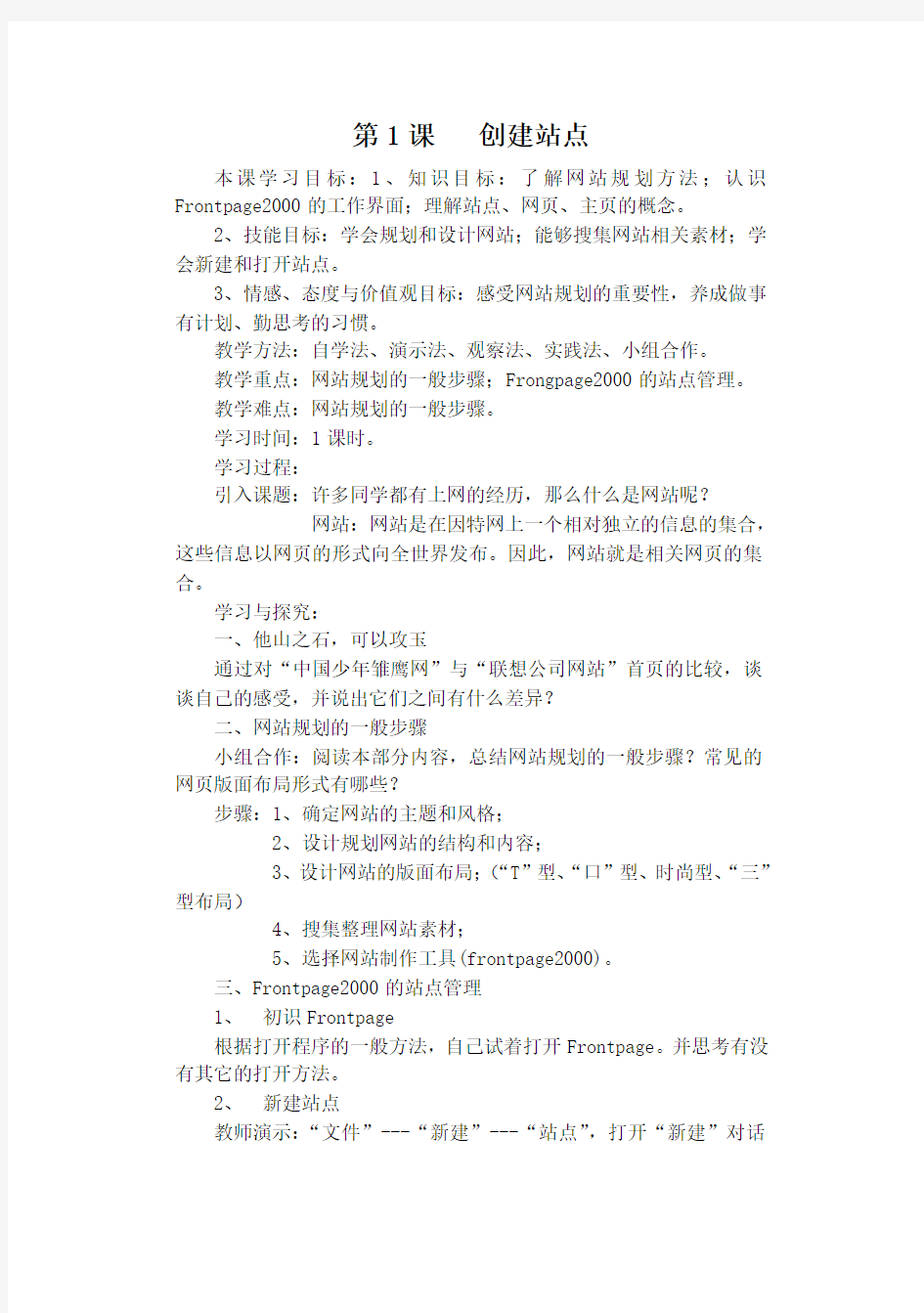

第1课创建站点
本课学习目标:1、知识目标:了解网站规划方法;认识Frontpage2000的工作界面;理解站点、网页、主页的概念。
2、技能目标:学会规划和设计网站;能够搜集网站相关素材;学会新建和打开站点。
3、情感、态度与价值观目标:感受网站规划的重要性,养成做事有计划、勤思考的习惯。
教学方法:自学法、演示法、观察法、实践法、小组合作。
教学重点:网站规划的一般步骤;Frongpage2000的站点管理。
教学难点:网站规划的一般步骤。
学习时间:1课时。
学习过程:
引入课题:许多同学都有上网的经历,那么什么是网站呢?
网站:网站是在因特网上一个相对独立的信息的集合,这些信息以网页的形式向全世界发布。因此,网站就是相关网页的集合。
学习与探究:
一、他山之石,可以攻玉
通过对“中国少年雏鹰网”与“联想公司网站”首页的比较,谈谈自己的感受,并说出它们之间有什么差异?
二、网站规划的一般步骤
小组合作:阅读本部分内容,总结网站规划的一般步骤?常见的网页版面布局形式有哪些?
步骤:1、确定网站的主题和风格;
2、设计规划网站的结构和内容;
3、设计网站的版面布局;(“T”型、“口”型、时尚型、“三”型布局)
4、搜集整理网站素材;
5、选择网站制作工具(frontpage2000)。
三、Frontpage2000的站点管理
1、初识Frontpage
根据打开程序的一般方法,自己试着打开Frontpage。并思考有没有其它的打开方法。
2、新建站点
教师演示:“文件”---“新建”---“站点”,打开“新建”对话
框。
学生操作:(1)指定新站点的位置为“D:\情感小屋”,并选择站点类型为“只有一个网页的站点”。
(2)观察界面发生了什么变化?在“文件夹列表”中自动生成了哪几个文件或文件夹?它们有什么作用?
3、打开站点
“文件”---“打开站点”。
四、实践与创新的:
1、访问以下网站,描述它们各自的主题和风格,并画出网站的结构图和主页的布局图。
2、搜集整理关于赞美父母的诗句、文章、图片或歌曲,分组合作设计“我的父母”网页。(包括页面结构、内容、版面布局、网页的风格和内容,通过表格的形式记录下来)
五、小结:网站规划的一般步骤、Frontpage的站点管理
六、教学反思:
第2课设计网站首页
本课学习目标:1、知识目标:认识网页的工作原理;了解网页编辑的一般过程。
2、技能目标:学会在网页中输入文字、插入图片和水平线;学会新建、预览和保存网页。
3、情感、态度与价值观目标:善于从身边的广告、书刊中学习版面设计知识,并学以致用。
教学方法:自学法、演示法、观察法、实践法、小组合作。
教学重点:在网页中插入文字、图片、水平线及网页的保存、预览。
教学难点:在网页中插入文字、图片和水平线。
学习时间:1课时。
学习过程:
引入课题:展示一个包含有文字、图片和水平线的网页,并通过对这三部分的介绍激发学生的学习欲望。
学习与探究:
一、在网页中输入文字
小组合作并操作:根据前面所学知识,即在WORD中输入文字的操作,在“D:\情感小屋”站点中,双击打开主页文件“index.htm”,对照小宇在上节课中设计的首页效果图,在编辑窗口输入相应文字,并按照图例对这些文字进行修改字体、字号、颜色、对齐方式等操作。
二、在网页中插入图片
教师演示:“插入”---“图片”---“来自文件”
学生操作:在“Banner位置”处插入存放在“D:\素材”中的Banner 图片,并对所插入的图片进行大小调整。
注:为便于上传,网页中图片一般采用容量较小的格式,如JPEG、GIF、PNG等。
三、在网页中插入水平线
学生阅读相关内容,试着自己在网页中的标题与正文之间插入一条水平线,并设置“水平线属性”。(教师巡回指导)
四、保存网页
同WORD操作相似,并尝试用不同的方法保存index.htm,考虑哪种方式更方便?
试一试:将刚刚插入到网页中的图片指定保存位置为:本站点的“images”文件夹。
五、预览网页
方法一:利用FrontPage自带的预览功能;方法二:通过浏览器预览。
练一练:按照上面介绍的两种方法预览自己的网页,分析它们各有什么优缺点?
六、添加新网页
“文件”---“新建”---“网页”
七、实践与创新:
1、根据第1课的规划,参照小宇设计的“我的父母”所示的界面,设计制作网页“我的父母”,其文件名为:Parents.htm,标题为“我的父母”。
2、对新建的网页进行预览,并改变预览窗口的大小,你会发现什么现象?有什么办法可以解决这个问题?
八、小结:
在网页中插入文字、图片、水平线及网页的保存、预览,添加新网页。
九、课后反思:
第3课网页中的表格
本课学习目标:1、知识目标:理解表格在网页设计中的重要作用。
2、技能目标:学会使用表格布局网页;灵活掌握表格调整的方法。
3、情感、态度与价值观目标:了解学校概貌,发现校园之美;养成良好的生活和学习习惯。
教学方法:自学法、演示法、观察法、实践法、小组合作。
教学重点:在网页中插入表格及表格的调整。
教学难点:在网页中插入表格及表格的调整。
学习时间:1课时。
学习过程:
引入课题:通过对“某校园鸟瞰图”与下载的“中学生作文网”的首页作比较,引导学生发现网页中表格的运用。
学习与探究:
一、表格的作用
阅读本部分内容,思考:在网页中使用表格有何作用?
表格可使网页中的文字、图片、动画等素材排列整齐有序,并且不会因浏览窗口大小的改变而改变排列方式。
二、在网页中插入表格
试一试:阅读相关内容,试着在站点“情感小屋”中打开首页文件Index.htm,分别插入四个表格,依次为:2*3、2*2、1*4和2*1,宽度都为780像素,水平居中。(教师巡回指导)
三、表格的调整
1、行高和列宽的调整
方法一:手动操作方法二:通过单元格属性或表格属性调整
2、单元格的合并和拆分
教师演示:(1)选中想要合并或拆分的单元格;
(2)单击鼠标右键,在快捷菜单中选择“合并单元格”或“拆分单元格”。
3、插入或删除表格中的行或列
(1)选择相应的行或列;
(2)单击鼠标右键,在快捷菜单中进行相应选择。
4、平均分布行和列
(1)选择需要平均分布的行或列;
(2)单击鼠标右键,在快捷菜单中进行相应选择。
练一练:参照“情感小屋”网站首页布局的内容,调整前面插入
的表格,并将在第1课中输入的内容移到表格内。预览网页,测试调整效果。
四、设计网页模板
教师操作:“文件”---“另存为”---选择“Frontpage模板(*.tem)”,并命名模板文件名(如:“情感小屋”)
练一练:将网站首页文件Index.htm存储为网页模板,命名为“我的模板”,然后以利用模板的方式新建一个网页。
五、实践与创新:
运用表格重新设计Parents.htm的网页布局,预览时改变浏览器窗口的大小,观察网页的布局是否会发生变化?这说明表格对于网页内容还能起到什么作用?
六、小结:在网页中插入表格、表格的调整和网页模板的设计。
七、课后反思:
第4课网页的美化
本课学习目标:
1、知识目标:了解美化网页的常用方法,理解美化网页对提高网站质量的作用。
2、技能目标:学会在网页中设置背景、音乐、FLASH动画和滚动字幕。
3、情感、态度与价值观目标:提高审美意识,善于发现美,美化生活从自身做起。
教学方法:自学法、演示法、观察法、实践法、小组合作。
教学重点:在网页中设置背景、音乐、FLASH动画和滚动字幕。
教学难点:在网页中设置背景、音乐、FLASH动画和滚动字幕。
学习时间:1课时。
学习过程:
引入课题:前面我们学习了网页制作中最基本的文字、图片、水平线的插入,并且还知道了怎样使用表格使网页中的内容排列的更整齐,层次更分明。这里同学们再考虑你更喜欢什么样的网页?
学习与探究:一、设置网页的背景
学生活动:阅读课文第一部分,并利用前面所学内容,给自己的网页加上一个背景,使页面更加美观,更能衬托网页的主题。(教师巡回指导)
练一练:打开“情感小屋”站点,并打开主页文件Index.htm,在“网页属性”对话框“颜色”栏中设置文本和背景的颜色,并进行预览。
二、设置表格的背景
比较:观察两幅电视背景墙效果图,比较多色彩背景墙和单色背景墙哪种让客厅更加充满活力?
通过比较,同学们知道了多色彩背景墙可以让房间显得更加生动活泼,在网页中我们也可以通过设置表格或单元格的背景来达到局部色彩的变化,使网页变得生动有活力。
方法:将光标定位在某一单元格内,单击鼠标右键,在快捷菜单中选择“表格属性”或“单元格属性”分别进行设置。
练一练:在你的网页表格中,先后设置不同的背景颜色和背景图片,体验背景对网页的美化作用。
三、插入背景音乐
学生活动:通过阅读课文,小组合作,在“情感小屋”站点中插
入一个背景音乐。
教师总结:在网页中单击右键,选择“网页属性”命令,在对话框中进行设置。
四、插入Flash动画
步骤:“插入”----“高级”----“插件”,在“插件属性”对话框中进行设置。
练一练:将光标定位在网页的适当位置,选择插入一个Flash动画文件。反复修改对话框中各参数的值,体会不同参数值的不同效果。
五、插入滚动字幕
小组合作思考操作:怎样可以让你网页中的文字或图片动起来,使它们更加醒目呢?
教师总结:“插入”----“组件”----“字幕”,在“字幕属性”对话框中进行设置。
练一练:将光标定位在输入标题的单元格内,按照上述步骤进行插入字幕的操作。
六、实践与创新:运用本课所学知识,分别对以下三个网页进行美化。
动画及滚动字幕。
课后反思:
第5课建立超链接
本课学习目标:
1、知识目标:理解超链接的概念,理解导航栏在网页设计中的重
要性。
2、技能目标:学会在网页中插入超链接和导航栏;掌握将链接指向站点内、站点外和电子邮箱的方法。
3、情感、态度与价值观目标:体会万物皆有联系,互相影响,或此消彼长,或相互促进。。
教学方法:自学法、演示法、观察法、实践法、小组合作。
教学重点:设置超链接和网站导航栏。
教学难点:设置超链接和网站导航栏。
学习时间:1课时。
学习过程:
引入课题:任何事物都不是独立存在的,考虑你的周围有哪些事物存在着一定的联系?
如:我与同桌是同学,我有老师,有父母……
学习与探究:
一、设置超链接
学生活动:阅读课文第一部分,小组讨论,完成以下问题:
1、设置超链接的目的是什么?
2、什么是超链接?
3、超链接有哪几种类型?
教师总结:
目的:使网页之间形成一个紧密的整体,能够很容易地从一个网页到达另一个网页。
定义:超链接是指从一个网页指向一个目标的连接关系。
类型:站点内的链接、到其他网站的链接、到邮箱的链接、书签链接。
步骤:“插入”------“超链接”。
大显身手:根据所阅读内容,在“情感小屋”站点中,建立不同类型的链接。
二、设置网站导航栏
学生活动:阅读课文第二部分,考虑1、为什么要设置网站导航栏?
2、什么是导航栏?
3、建立导航栏的方法有哪些?
三、实践与创新:
1、在你的成长过程中,有多少人为你付出了艰辛的努力?回忆对你帮助较大的1-3人,然后通过书信、电子邮件、电话、QQ等通讯工具表达你的感激之情。
2、网页中的文字建立超链接后,会有什么变化?你能改变超链接文字的默认颜色吗?
四、展示学生作品,查看链接是否正确。
五、小结
设置超链接、设置网站导航栏
六、课后反思:
第6课网站的发布与维护本课学习目标:
1、知识目标:理解网站空间的概念;了解网站上传的原理。
2、技能目标:掌握网站检查和宣传的方法;学会申请免费的主页
空间;熟练使用网站上伟的工具。
3、情感、态度与价值观目标:正确认识自己,诚实地与他人交流,学会展示自己真实的一面。
教学方法:自学法、演示法、观察法、实践法、小组合作交流法。
教学重点:申请网站空间与上传网站。
教学难点:申请网站空间与上传网站。
学习时间:1课时。
学习过程:
引入课题:
如何让更多的人走进自己的“情感小屋”了解自己呢?怎样才能使自己的网站发布出去?
学习与探究:
一、网站发布前的检查
学生活动:阅读课文第一部分,考虑:网站发布前要做哪几项检查?
教师总结:1、检查语法;
2.检查网站的整体情况;
3. 检查超链接;
4. 检查网页中嵌入式文件的存放路径。
练一练:打开自己的“情感小屋”网站,按照上述项目检查自己的网站是否完善。
二、申请网站空间
学生活动:阅读课文第二部分,小组讨论,完成以下问题:
1、为什么要申请网站空间?
2、怎样申请一个免费的网站空间?
3、你知道的可以提供免费空间的网站有哪些?
教师总结:原因:要想把自己制作的网站发布到Internet上,就必须申请一个特定的地点和空间,用来存放整个网站的信息,这个空间我们通常称为网站空间或主页空间。
申请方法:登录网站---单击申请免费空间的链接---阅读协议并接受协议内容---按要求填写表格后提交—网站发送注册信息到你的邮箱内。
常用免费提供空间的网站:中联网、中华网个人主页、方舟网、中通互联、天禧网等。
大显身手:登录一个可以提供免费空间的网站,申请自己的主页空间。
三、上传网站
学生活动:阅读课文第三部分,小组合作交流:
1、要想将制作好的网站上传到已经申请的免费空间,常用的方式有哪几种?
2、开动脑筋:根据你所学到的知识,把你的的网站上传至你申请的免费空间吧!
3、在浏览器中输入自己网站的网址,访问自己的主页。
四、网站的宣传
学生活动:思考:怎样才能让更多人来访问我们的网站?自己尝试对我们的网站进行宣传?
1、网站登录
2、交换链接
3、论坛发帖
五、课堂小结:
网站发布前的检查—申请网站空间—上传网站—宣传网站
六、课后反思:
第7课制作表单网页
本课学习目标:
1、知识目标:了解表单网页的作用,了解表单网页制作与提交。
2、技能目标:学会在网页中插入表单;正确设置表单信息的收集
方式。
3、情感、态度与价值观目标:培养学生善于发现问题,勤于解决问题的好习惯。
教学方法:自学法、演示法、观察法、实践法、小组合作交流法。
教学重点:在网页中插入表单及设置表单信息的收集方式。
教学难点:在网页中插入表单及设置表单信息的收集方式。
学习时间:1课时。
学习过程:
引入课题:
显示一个带有表单的网页,并提交一信息,引入课题。
学习与探究:
一、在网页中插入表单
学生活动:阅读课文第一部分,思考:
1、什么是表单?
2、表单的基本工作原理是什么?
3、怎样插入一个表单?试一试:设计一个表单放在你的网页中?
二、设置表单信息的收集方式
新建站点后,系统会自动生成一个名为“_private”的文件夹,系统默认会将这些信息存入这个文件夹的一个特定文件“form_results.txt”中。
方法:将光标定位在表单区域的空白处,单击鼠标右键,选择“表单属性”,打开“表单属性”对话框进行设置。
三、实践与创新
1、参照本课介绍的表单网页,设计“父母在我心中”问卷调查的表单网页,要求:表单中要含有滚动文本框、复选框、单选按钮。并将网页文件上传到网站空间,并修改相应的链接。
2、你能否想办法让反馈信息直接显示在提交表单的网页上?
四、展示学生作品,验证表单是否成功提交,分析出错的原因。
五、小结
在网页中插入表单—设置表单信息的收集方式
六、课后反思
第二单元第1课认识Flash MX 导学案
【课前延伸】
课前认真预习课本,结合上网搜索的知识完成以下问题。
1.什么是Flash动画?
_______________________________________________________ 2.下载一个Flash作品与大家交流。
【学习目标】
1.学会启动Flash MX,认识Flash MX操作界面;
2.掌握时间轴、帧、关键帧的概念;
3.学会用铅笔、椭圆等工具绘图;
4.熟练掌握有关帧的操作。
【自主学习】
1.启动Flash MX的方法是:_________________________________ 2.画出Flash MX操作界面的简图并口述各部分的作用。
3.读课文,完成表格:
删除帧的方法是:____________________________________________。4.铅笔工具的属性包括:_________、_________、_________、_________。铅笔工具的选项提供了_________、_________、_________三种曲线绘制模式。
【交流探究】
1.通过上机操作、观察,完成课本P53中间的“练一练”,并进行小组交流。
2.上机操作课本P54下面的“试一试”,并完成课本P55的“练一练”,并进行小组交流。
3.完成课本P56的“试一试”和“练一练”,全班交流。
【大显身手】
1.完成课本P56第1题。
2.有条件的同学课下完成课本P56第2题。
【开阔视野】
阅读课本P57《FLASH的发展史及其优点》。
第2课图层与元件
【课前延伸】
请画出Flash MX 的界面结构简图,并注明舞台、帧窗格、图层窗格和时间轴。
【学习目标】
1.知道Flash元件的分类;
2.了解不同层的用途;
3.学会设置Flash MX 文档的属性;
4.熟练掌握有关层和元件的操作。
【阅读课文】
1.Flash MX 文档的属性包括______、__________、__________等。
2.标尺用来测量舞台大小或对象大小,标尺的单位包括____(______)、____(______)、______(_________)、______(________)等。
3.Flash的图层可分为四类:________、________、________、________。
4.在时间轴图层管理区域可以对图层进行的操作包括:________、________、________、________、________和________等。
5.何谓“元件”?
6.何谓“实例”?
7.元件的类型及其对应的英文名称分别是:________(________)、________(________)、________(________)。可以通过________________将动画中的对象转换为元件。
8.一个复杂的Flash动画会包含许许多多的元件,构成Flash MX 的____________.
【上机探究】
1.打开“文档属性”对话框,观察其内容,并完成课本P59上面的“试一试”,然后进行小组交流。
2.找到时间轴窗口,观察各个按钮,并完成课本P59下面的“试一试”,然后进行小组交流。
3.完成课本P60的“试一试”和P61的“试一试”,结合“一点通:《元件的三种类型》”强化“学习目标4”。
【大显身手】
1.完成课本P61第1题。
2.有条件的同学课下完成课本P61第2题。
【查缺补漏】
“箭头工具的使用”是小学信息技术第5册学过的知识,请阅读课本P62《箭头工具的使用》来补习或复习巩固这一知识点。
第3课运动渐变动画
【课前延伸】
1.请画出Flash MX 的界面结构简图,并注明舞台、帧窗格、图层窗格和时间轴。
3.元件的类型及其对应的英文名称分别是:________(________)、________(________)、________(________)。可以通过________________将动画中的对象转换为元件。
【学习目标】
1.了解Flash动画的分类;
2.掌握运动渐变动画的特点;
3.学会制作关键帧动画;
4.掌握制作运动渐变动画的一般步骤。
【阅读课文】
1.在Flash MX 中动画分为三类:_________、_____________和_____________。
2.解释何谓关键帧动画。
3.叙述运动渐变动画的制作步骤(首先……然后……最后……)。
4.关键帧动画中的舞台对象_____元件。
A.必须是
B.一定不是
C.不必是
5.运动渐变动画中的渐变对象
A.必须是
B.一定不是
C.不必是
【上机探究】
1.完成课本P64上面的“试一试”,保存在自己的学习文件夹中,并进行小组交流。
2.按照课本P64下面“文字举报电话的制作步骤示例”制作一个运动渐变动画,保存在自己的学习文件夹中,然后进行小组交流。
3.完成课本P66的“练一练”,把自己的经验拿出来与同学们分享。
【大显身手】
1.完成课本P66第1题。
2.有条件的同学课下完成课本P66第2题。
【开阔视野】
阅读课本P65《Flash的应用》,了解Flash动画的广泛应用。
第4课形状渐变动画
【课前延伸】
1.请画出Flash MX 的界面结构简图,并注明舞台、帧窗格、图层窗格和时间轴。
2.完成表格:
3.铅笔工具的属性包括:_________、_________、_________、_________。铅笔工具的选项提供了_________、_________、_________三种曲线绘制模式。
【学习目标】
1.了解形状渐变动画的特点;
2.掌握形状渐变动画中形状提示点的概念;
3.学会使用画笔工具;
4.学会制作形状渐变动画以及为形状渐变动画添加形状提示点的方法。
【阅读课文】
1.画笔工具画出的图形只有________部分,不包括______;而椭圆工具和矩形工具由_______和_____两部分构成。
2.画笔工具的附属选项包括_________、_________、_________、_________。
3.画笔工具的模式主要控制画笔工具作用的区域,它提供了五种不同的画笔模式:_________、_________、_________、_________、_________。
4.解释何谓形状渐变动画。
5.叙述形状渐变动画的制作步骤。
6.可以通过形状提示点设定__________的形状渐变动画。
7.____________上的形状提示点是黄色的,结束关键帧上的形状提示点是____色的,当不在一条曲线上时为_____.
【上机探究】
1.尝试选择不同的画笔模式,观察所画的图形有什么变化?尝试选择不同的画笔形状,观察所画的图形有什么变化?然后进行小组交流。
2.完成课本P68“试一试”,然后进行小组交流。
3.完成课本P69和P71的“练一练”,把得到的文件保存到自己
人教版八年级上册信息技术教案
第一课认识WPS文字处理软件 【教学设计思想】:在初一年级中,已经学习了《用计算机写作》(写字板),同学们已经树立起了文字处理的相关知识。这一节再来学习另一种文字处理软件——WPS。在学习WPS软件时,应该让学生对WPS有整体的认识,树立学生热爱国产软件的意识。 【教学目标】: 1、知识目标:(1)掌握WPS软件的启动、退出及窗口的组成。 (2)了解WPS中的菜单的简单使用。 2、技能目标:(1)培养学生启动、退出WPS的技能 (2)培养学生使用WPS进行文字排版技能 3、情感目标:(1)培养学生对文字处理软件的兴趣 (2)提高学生对国产软件的热爱之情,树立爱国之心 【教学重点】:(1)WPS的启动、退出 (2)WPS窗口的组成 【教学难点】:WPS的菜单及快捷工具的使用 【教材及学生分析】:在初一年级中,已经学习了一些简单的文字处理软件,比如写字板,具有了文字处理的相关概念。而WPS作为一种国产文字处理软件,更应该让学生掌握。所以这节课要让学生掌握文字处理的相关知识,同时树立热爱国产软件的信心。 【教学媒体】:教学文档、WPS软件、多媒体教学系统 【教学内容及教法设计】:老师以引导、提示为主,层层深入,讲述WPS软件相关知识、启动、退出。
第二课用WPS写作 【教学设计思想】:在上一课,已经学习了WPS的启动和退出,对WPS已经有了初步的认识,而在用WPS进行写作时,还有很多的细节知识还有待进一歩学习。所以在这一节中,就来学习WPS中文字的录入、编辑、排版操作。在学习这一节知识时,有的知识学生比较熟悉,就略讲,重点在学生感到陌生的地方。 【教学目标】: 1、知识目标:(1)掌握WPS软件中文字的录入、编辑 (2)掌握WPS中文档的排版操作 2、技能目标:(1)培养学生熟练地输入文字的能力 (2)培养学生进行文字排版的技能 3、情感目标:(1)培养学生认真踏实的学习习惯 (2)提高学生的审美意识 【教学重点】:(1)WPS软件中文字的录入、编辑 (2)WPS中文档的排版操作 【教学难点】:WPS中文档的排版操作 【教材及学生分析】:在第一节中,已经学习了WPS的启动、退出等相关知识,但学生对WPS中的许多知识还不了解。这一节的内容比较繁琐,对于基础较好的学生来说,学起来也许没有问题,但对于较差的学生,也许就很吃力。所以,应该根据学生的实际情况,选择相关的内容作为重点讲授,甚至还可将此节内容分作两节课来讲解。 【教学媒体】:教学文档、WPS软件、多媒体教学系统 【教学内容及教法设计】:老师以引导、提示为主,层层深入,讲、练相结合。讲述WPS中文字的录入、编辑、排版。 【教学过程设计】:
人教版小学六年级下册信息技术教案
第一课信息世界 教学目的与要求 (1)了解什么是信息。 (2)了解哪些是信息处理的工具。 [课时安排] 1课时。 [教学重点与难点] 重点:哪些是信息、信息处理工具。 [教学过程] 一、导入 现在,请同学们一起观察老师,说说老师有什么特征?学生讨论回答(老师的发型、衣服的颜色,脸型、姿势等等特征)。同学们看着老师就能获得这么多的关于老师的信息,其实老师就是由许多许多的信息组成的。可见,信息就在我们的生活中,在我们的身边,在你我的身上,在世界的每一个角落里。那么,信息究竟是个什么呢?这就是我们今天要学习的内容。(板书课题:第1课信息和信息处理工具) 二、新授 1.身边的信息 每天我们通过广播、电视、报纸可以获得大量对我们有用的消息。我们把这些对我们有用的消息我们就把它叫做信息。(板书:信息是指对人们有用的消息)如经济信息、科技信息、交通信息、市场信息、招生信息、股市信息,等等。最直接的我们用眼睛看我们桌子上的书,可以看到书本的颜色的信息,厚度的信息。用手摸摸可以获得书本质地的信息,用鼻子闻闻可以获得书本味道的信息,如果有显微镜还可以看到书本纸张中的微观世界。(请学生列举信息的例子)。 2.信息的传递
电话可以传递我们的声音,表达各种感情;交通灯的灯光传递着是否通行的信息;信件、报纸、广播、电视随时随地都传递着各种信息。(列举信息传递的例子) 3.信息处理 人类可以通过各种方式获取信息,最直接的就是用眼睛看、用鼻子闻、用耳朵听、用舌头尝;另外我们还可以借助各种工具获取更多的信息例如用望远镜我们可以看得更远,用显微镜可以观察微观世界…… 我们的身边与大量的信息,不是所有的信息都是对我们有用的,因此我们要对获取的信息进行处理,那么处理信息又是如何的呢,首先是获取信息再处理信息最后输出信息。(板书:输入信息处理信息输出信息) 依照信息处理的过程有同学能告诉大家,人工处理信息(不借助其他设备)是怎样进行的呢?(讨论)人们用眼睛、耳朵、鼻子、手等感觉器官就能直接获取外界的各种信息,经过大脑的分析、归纳、综合、比较、判断等处理后,能产生更有价值的信息,并且采用说话、写字、动作、表情等方式输出信息。 其实,在很多时候人们不是,不仅仅依靠自己的感觉器官来处理信息,而是利用各种设备帮助我们进行信息的处理。就如人们用算盘来计算……。在计算机被发明以后,人们将处理信息的大量繁杂的工作交给计算机来完成,用计算机帮助我们收集、存储、加工、传递各种信息,既快又好,所以,人们也将计算机叫做信息处理机。计算机是如何进行信息的输入、处理、输出的呢,计算机是利用各种输入设备将信息输入(键盘、鼠标、扫描仪等等)再经过信息处理软件对信息进行加工处理,在从各种输出设备把处理的结果输出出来(显示器、打印机等等)例如气象工作者借助于计算机处理卫星发回的大量数据,绘制出气象云图,可以及时地运报出近期的天气趋势;再如我们用计算机计算1+1=?,首先将题目信息从键盘输入,计算机计算处理出结果,再在屏幕上输出
八年级信息技术教案
八年级信息技术教案 罗春花
第一课小海龟画正三角形 教学目标: 1、初步认识small basic语言,了解其基本的操作使用方法。 2、理解什么是对象及其属性、操作方法。 3、认识“Turtle”对象,掌握其属性、操作方法。 4、掌握使用small basic命令(语句)画正三角形的方法。 教学重难点: 重点:掌握使用对象的属性、操作的方法; 难点:理解对象及其属性、操作。 教学方法: 演示法、任务驱动法、讲授法 教学过程: 一、认识Small Basic 二、命令的分析 三、实例教学(教师演示) 四、学生动手实践 1、经过自主练习,同学们能够成功运行程序吗?最终画出什么图形呢? 2、不成功的话,又存在着哪些问题呢?为什么呢?该如何解决呢? 五、深入学习
1、思考问题: A、小海龟能不能在窗口的任意位置画三角形? B、小海龟能不能“爬”快点? C、小海龟开始“爬”时,头能否不垂直向上,能否改变方向? 2、属性、操作的学习 3、实例教学 六、自主练习 任务:请同学们利用已经学习的Turtle属性和操作,自己动手试一试,画出各种图形。 七、学生演示 八、总结
第二课小海龟画彩色正五边形 教学目标: 1、理解变量及其命名规则 2、掌握变量的赋值及变量的应用 3、认识”GraphicsWindow”对象及常用属性设置 教学重难点 重点:变量及其应用 难点:理解赋值语句,不要将赋值语句和数学中的等式混为一谈。 教学方法 讲授法、演示法、任务驱动法 教学过程 一、引入教学 1、小海龟画一个正三边形。 2、小海龟画正五边形 命令:命令: 2、疑问? ◆小海龟画正五边形的方法与画正三边形的方法相似:画一条边,旋转一定的角度,然后 再画一条边,旋转一定的角度……直到画完。然而,两者唯一不同的地方就是边数和旋转的角度。假如小海龟要画正N边形,需要修改旋转的角度,以及画的边长的大小,这时候一个一个地修改,会不会很麻烦呢?为了简化工作,对于边长的大小和旋转的角度,我们能否分别用代表未知数的“符号”来表示呢? ◆比如:Turtle.Move(100)中的“100”能否用未知数“Length”来表示呢? 二、变量 1、变量: ◆1、我们将程序中代表某个值的符号称为“变量”。 ◆2、变量是程序用来保存数据的。
六年级下信息技术教案
了解科普信息——浏览网页 一、教学目标 1、学会使用浏览器浏览网页 2、学会使用浏览器的基本技巧 3、能够利用互联网了解科普信息 二、教学重点与难点 1、启动浏览器 2、如何输入网址 3、浏览器的基本操作 4、设置主页 5、使用收藏夹 三、教学步骤 1、浏览器 A.什么是浏览器 2、浏览网站 A. 启动浏览器 B. 在地址栏中输入网址 C. 按回车 3、浏览器的基本操作 A.地址栏 B.前进,后退,按钮的作用 C.“刷新”按钮 4、设置主页 方法一: (1)启动浏览器,输入网址 (2)将鼠标光标指向浏览地址栏中的网站图标,按住左键拖拉鼠标 (3)将图标拖动到工具栏中的“主页”按钮上。 方法二: (1)在桌面上用鼠标右键单击“IE”图标,选择属性 (2)在常规选项卡中的地址中输入网址(选择“常规”选项卡,在“可以更改主页地址”中输入网址) (3)单击确定 5、使用收藏夹 A、收藏夹的作用 B、如何添加、删除网址 (1)启动浏览器,输入网址 (2)用鼠标单击“收藏”菜单中的“添加到收藏夹”,弹出“添加到收藏夹”对话框 (3)在“添加到收藏夹”对话框中选择“确定”按钮 6、浏览更多的网站 四、教学后记: 学生对于IE浏览器有一定的认识,但是对于地址栏、收藏夹等IE主要功能的了解不够。通过上机让学生多去操作和熟悉。
浏览家乡风光——使用搜索引擎 一、教学目标 1、学会使用搜索引擎搜索网上信息 2、了解 3、能够应用下载资料 二、重点与难点 使用搜索引擎搜索网上信息 三、教学步骤 1、全球到目前为止到底有多少个网站?101.435.253个网站 2、我们学校的网址是什么? 3什么是搜索引擎:信息查询系统 是对互联网上的信息资源进行搜集整理。 4、何搜索一个网站 (1)目前常用的搜索引擎网站有哪些? (2)如果查找不成功,更改关键字 5、关键字组合搜索,利用多个关键字的组合,通过关键字组合搜索来 缩小范围 6、收集更多的信息 四、教学后记 学生对于网络上查找网站和资源比较陌生,虽然了解和知道一些搜索引擎,但是实际操作比较少,也很难甄别搜索出来的信息 宣传美丽的家乡——下载与整理资料 一、教学目标 1、学会保存网页 2、学会保存网页中的文字和图片 3、能够应用下在的资料 二、重点与难点 三、教学步骤 如何将网络信息保存到自己电脑中 保存之后如何找到和使用网上下载的信息
六年级信息技术教案
第1课难忘影画册——初识PowerPoint(1) 教学目标 1、知识与技能: (1)知道PowerPoint的功能与窗口的组成。 (2)能启动和退出PowerPoint,保存PowerPoint文件。 (3)能创建相册演示文稿,使用“设计主题”修饰演示文稿,放映幻灯片。 2、过程与方法: (1)通过经历具有情景的演示文稿制作过程,在参与自主尝试、互动交流的学习活动中,掌握“认识窗口”、“新建相册”、应用“主题”、“幻灯片放映”等操作方法。 (2)学会运用多媒体工具来呈现信息,提升对运用计算机技术来表达信息的能力。 3、情感态度与价值观: (1)在自主探究和互动交流中,养成积极思考、大胆质疑的学习习惯。 (2)通过制作“难忘的影画册”,初步体验用计算机创作多媒体作品的过程,激发学习信息技术的兴趣。 教学重点:演示文稿的新建教学难点:主题的设计。 教学过程
板书设计 难忘影画册——初识PowerPoint 一、PowerPoint窗口的认识 二、演示文稿的创建 (1)创建电子相册 ①单击“插入”——“相册”——“新建相册” ②单击“文件/磁盘(F)…”选择图片 ③单击“创建” (2)修改标题和作者名称 三、演示文稿的设计主题 单击“设计”——选择主题 四、幻灯片的放映
第2课图片展缤纷——图片的插入(2) 教学目标 1、知识与技能: (1)会在PowerPoint中添加幻灯片(2)会在幻灯片中插入图片 (3)会利用图片样式美化图片(4)能够移动图片和调整图片的大小 2、过程与方法: 在完成具有情景的演示文稿制作过程中,通过看书自学、尝试、小组到助的方法,掌握新建幻灯片、图片的插入,图片样式的应用、图片位置与大小调整的操作方法。 3、情感态度与价值观: (1)逐步养成运用知识迁移学习新知识的习惯。 (2)通过参与“图片展缤纷”的学习活动,体验用计算机技术展现图画作品的成功感,激发学习信息技术的兴趣。 教学重点:幻灯片的添加,图片的插入。教学难点:图片的合理选用及美化。 教学过程
八年级信息技术教案
八年级信息技术教案 八年级信息技术教案 2008--2009学年度第二学期八年级(下)信息技术教学计划 一、指导思想 贯彻落实《国务院关于基础教育改革与发展的决定》,全面推进素质教 育,培养四有一代新人, 八年级信息技术教案 。根据学校工作计划和中学信息技术《课程指导意见》以及学生的具体情况,明确中学信息技术课程的任务:培养学生对信息技术的兴趣和意识,让学生了解或掌握信息技术基本知识和技能,使学生具有获取信息、传输信息、处理信息和应用信息技术手段的能力,形成良好的信息技术 素养,为他们适应信息社会的学习、工作和生活打下必要的基础。 二、教学目标 1、培养学生对计算机的感性认识,了解信息技术在日常生活中的应用,培养
学生学习、使用计算机的兴趣和意识。 2、初步掌握网页制作(frontpage2000)的一些基本操作,学会制作简单的网页。 3、初步学会使用计算机获取和处理文字、图象、声音、视频的技能。 能熟练掌握其中的一些主要功能及对多媒体技术的应用。 4、养成良好的计算机使用习惯。 5、通过学习,使学生了解并掌握一些学习方法和技巧,培养学生的学习积极性和主动性,鼓励学生之间相互交流,进行某些创新设计。 三、情况分析 (1)学生基本情况:本计划针对八年级全体学生,通过上年的学习,学生对办公软件例如powerpoint、计算机基础及应用有一定了解,但是由于每一学期信息技术课时比较少,每周只有一节课,学生的遗忘性大,大多数学生学后没有注意巩固,学生掌握的情况不是很理想,参差不齐。有条件的学生家中有电脑或父母单位有电脑,上机时间相对多一些,操作较熟练,有大部分学生纯粹是上课时间听课,课后就没有练习巩固的机会,所以,这一部分学生对所学知识遗忘较大,操作生疏; 学生对本学科的学习积极性还是比较高,因为信息技术课并不像语文、数学那么枯燥、单调,也不像历史、政治需要死记硬背。相对来说学生觉得比较新鲜。但是这又存在一个问题就是学生感兴趣的并不是学习,而是打游戏、上网聊天。所以,学生对计算机的认识还有待提高。要进一步对他们进行正确的引导。 (2)教材分析:本学期教材是使用海南省中小学《信息技术》编写组出版的八
最新小学信息技术六年级下册教案 全册
小学信息技术六年级下册教案全册
信息技术 六年级教案 学期备课 一、教材分析: 本学期主要学习word文档的编辑、文字的设置以及段落的排版,文图并茂;利用word如何做表格,如何对表格进行调整美
化;如何做宣传板报,页面设置,插入艺术字的方法,文本框的使用方法,自选图形和绘图工具的使用,设置页面边框等知识。 二、教学要求: 1、认识word的窗口,学会建立和保存文件, 2、学会对已有文档进行编辑,设置字体、字号、颜色等, 3、学会简单的排版,段落设置,插入图形及图形设置, 4、学会创建表格,表格的行列插入合并等调整,底色的设 置等, 5、学会板报的制作步骤,页面设置, 6、学会插入艺术字的方法,文本框的使用方法 7、学会自选图形和绘图工具的使用,设置页面边框等。 三、教学重点: 1、认识word的窗口,学会建立和保存文件, 2、学会对已有文档进行编辑,设置字体、字号、颜色等, 3、学会简单的排版,段落设置,插入图形及图形设置, 4、学会创建表格,表格的行列插入合并等调整,底色的设 置等, 5、学会板报的制作步骤,页面设置, 6、学会插入艺术字的方法,文本框的使用方法, 7、学会自选图形和绘图工具的使用,设置页面边框等。 四、教学难点: 1、学会对已有文档进行编辑,设置字体、字号、颜色等,
2、学会简单的排版,段落设置,插入图形及图形设置, 3、学会创建表格,表格的行列插入合并等调整,底色的设 置等, 4、学会板报的制作步骤,页面设置, 5、学会自选图形和绘图工具的使用,设置页面边框等。 五、教学方法: 讲授法、演示法、练习法 六、课时安排: 28课时 七、教具准备: 计算机、苏亚星软件 八、学生分析: 根据学生掌握情况可以分为掌握较好的和掌握一般的,掌握较好的有:陈广慧、刘小芳、胡应奇、董光耀、缪明明、孙斌斌等同学掌握知识较快,较牢固。孙莲莲、李盼盼、崔珍、孙卫卫等同学掌握知识较慢,理解较慢,注意力不是十分集中。 九、改革设想: 本学期我准备上课时少讲点,让学生多练多做多思考,给学生充分的时间练习掌握,把知识掌握清楚,掌握牢固,一改过去多讲的习惯。
六年级下册信息技术教案
六年级信息技术下册教案 第一单元制作GIF动画 第一课文字闪烁动画 一、教学目标 1、学会启动与退出GIF软件 2、学会制作闪烁文字的方法、制作与保存。 3、培养学生主动参与、探索、勤于动手的惯。 二、重难点 国际互联网的认识 三、教学过程 1、点击打开软件,在启动向导里点击打开一个现有的图像文件作文字动画的背景。 2、点击帧菜单里的添加条幅文本,出来对话框后先把??号去掉,选好字体,字的大小,字的颜色。 3、在文字框内打上要添加的文字,在上面的预览中把文字拖到你需要放置的位置。 4、点击效果,选择动画进入和退出的效果,画面帧控制和霓虹效果根据自己的喜欢进行添加和改动。 5、完成后点开始预览,满意后点停止预览并确定,在确定对话框中点推荐项。 6点击软件界面最左下角的黑三角可观看你所完成的动画效果,点黑方块停止。 7、点击文件菜单里的另存为,点存为GIF文件保存到你所选定的位置即可。 8 .交流总结 第二课图像渐变动画 一、教学要求 1、认识画布和图像的添加方法 2、在探究中体会学习的乐趣,培养团结协作的精神 二、教学的重点和难点 掌握图像添加和调整的方法
三、教学工具 计算机 四、教育过程 (一、)导入 复习回顾上节课知识,检查几位同学。 (二)新课学习 1、点击打开软件,关闭启动向导,在文件菜单里点击新建文件,设定好你要做的图形的尺寸大小,在画布外观栏里点完全透明,然后确定。 2、点击帧菜单里的添加条幅文本,添加文字及效,做法同上。 3、最终效果是无背景的单一文字动画 4、保存,同上。 5、交流总结 (三)课堂总结 今天,同学们学到了什么? 第三课奔跑动画 、教学要求1、熟练使用动画向导制作逐帧动画 2、提高自主探究的能力及审美能力,增加热爱宣扬情感 三、教学的重点和难点 动画向导的作用 四、教学工具 计算机 五、教育过程 (一、)导入 1复习回顾上节课知识,检查几位同学。
八年级下信息技术教案 (2)
第一单元担任健康观察员 活动1:收集健康数据 课型: 教学目标: 1、知识与技能: (1)加强同学之间的交流、合作和沟通能力。 (2)学会简单的编辑、修改工作表。 (3)正确输入数据,保存文件。 2、过程与方法: (1)体验信息收集的过程。 (2)掌握一定的电子表格规划思想。 3、情感态度与价值观: (1)培养同学们严谨的学习和工作作风,认真他细地完成活动任务。 (2)增进同学之间的友谊,促进相互了解,学会关心同学。 (3)引导学生关注和重视健康,及早养成良好的生活、学习和体育锻炼的习惯。 重点难点: 1、教学重点: 对应问卷调查的数据项目,设计好电子表格的栏目名称,正确无误地输入班级同学的各项身体健康数据。 2、教学难点: 复制、修改第一单元保存的“班级评比表”,建立本单元需要的班级同学名单表。 教学准备: 课时安排: 第一课时 课时目标: 共享预案个性调整 教学过程 【情景导入】: 初中阶段是一个人从儿童时期迈入青春期的黄金阶段,这一阶 段的成长和发育状况,特别值得我们关注。在班级中,稍微留 心就会发现,许多同学都有了一些生长方面的变化。有的同学
明显长高了,也更健壮了;也有些同学因为营养结构不合理,又缺少必要的体育锻炼,形态很不令人满意;也有的同学因为用眼不卫生,不知什么时候就配上了眼镜……上节课给每位同学发放了身体健康调查表,这节课要求同学们把上节的调查的各项数据输入到Excel电子表格中,这节课任务的完成影响到后面我们几节课的完成。 【新知探求】: 任务一:建立班级名单表教师演示:教学步骤: 1、打开上一节课的检查统计表,复制上一节课的编号和姓名两列; 2、新建工作簿,粘贴编号和姓名; 3、修改工作表:双击左下角的位置的sheet1表名,改为“身体健康数据收集表”; 4、删除一些不要的行; 5、排序:按编号进行排序,完成班级编号和名单表的建立; 6、保存所做的“身体健康数据表”。 任务二:设计统计项目 学生按照课本上加工坊的内容操作: 1、为“身体健康数据表”添加项目,在编号和姓名的列后添加性别、左眼视力和右眼视力,身高、体重,如: 2、在第一行前插入一行,为了添加标题; 3、用常用工具栏上的“合并居中”按钮合并A1:H1的所有单元格,输入表题“八(3)班同学身体健康数据收集表”; 4、选中整个工作表,设置单元格文字居中。 5、单击“常用”工具栏上的“保存”按钮,保存工作薄。教师演示: ? 插入行和列,删除行和列的操作(鼠标右击,快捷菜单中进行操作)。? 设置单元格文字居中(鼠标右击,快捷菜单中进行操作)。 任务三:输入调查数据 根据调查问卷的结果,将班级同学各项身机健康数据输入到“身体健康数据收集表”中。注意点: 1、输入数据的准确性;
八年级信息技术上学期教案
八年级信息技术上学期教案 篇一:人教版八年级上册信息技术教案 第一课认识WPS文字处理软件 【教学设计思想】:在初一年级中,已经学习了《用计算机写作》(写字板),同学们已经树立起了文字处理的相关知识。这一节再 来学习另一种文字处理软件——WPS。在学习WPS软件时,应该让学 生对WPS有整体的认识,树立学生热爱国产软件的意识。【教学 目标】: 1、知识目标:(1)掌握WPS软件的启动、退出及窗口 的组成。(2)了解WPS中的菜单的简单使用。 2、技能目标:(1)培养学生启动、退出WPS的技能(2)培养学生使用WPS进 行文字排版技能 3、情感目标:(1)培养学生对文字处理软件的 兴趣(2)提高学生对国产软件的热爱之情,树立爱国之心【教 学重点】:(1)WPS的启动、退出(2)WPS窗口的组成【教学 难点】:WPS的菜单及快捷工具的使用【教材及学生分析】:在 初一年级中,已经学习了一些简单的文字处理软件,比如写字板, 具有了文字处理的相关概念。而WPS作为一种国产文字处理软件, 更应该让学生掌握。所以这节课要让学生掌握文字处理的相关知识,同时树立热爱国产软件的信心。【教学媒体】:教学文档、WPS 软件、多媒体教学系统【教学内容及教法设计】:老师以引导、 提示为主,层层深入,讲述WPS软件相关知识、启动、退出。 【教学过程设计】: 第二课用WPS写作 【教学设计思想】:在上一课,已经学习了WPS的启动和退出,对WPS已经有了初步的认识,而在用WPS进行写作时,还有很多的细 节知识还有待进一歩学习。所以在这一节中,就来学习WPS中文字
的录入、编辑、排版操作。在学习这一节知识时,有的知识学生比 较熟悉,就略讲,重点在学生感到陌生的地方。【教学目标】:1、知识目标:(1)掌握WPS软件中文字的录入、编辑(2)掌握WPS中文档的排版操作 2、技能目标:(1)培养学生熟练地输入 文字的能力(2)培养学生进行文字排版的技能 3、情感目标:(1)培养学生认真踏实的学习习惯(2)提高学生的审美意识 【教学重点】:(1)WPS软件中文字的录入、编辑(2)WPS中文 档的排版操作【教学难点】:WPS中文档的排版操作【教材及 学生分析】:在第一节中,已经学习了WPS的启动、退出等相关知识,但学生对WPS中的许多知识还不了解。这一节的内容比较繁琐,对于基础较好的学生来说,学起来也许没有问题,但对于较差的学生,也许就很吃力。所以,应该根据学生的实际情况,选择相关的 内容作为重点讲授,甚至还可将此节内容分作两节课来讲解。 【教学媒体】:教学文档、WPS软件、多媒体教学系统【教学内 容及教法设计】:老师以引导、提示为主,层层深入,讲、练相结合。讲述WPS中文字的录入、编辑、排版。【教学过程设计】: 篇二:教案:初二信息技术全册教案 科目:初中信息技术 初二年级 蓝坊初中熊恩霖制作 教学计划 新年过,新的学期又来临,为使今后工作做得更好些,在教育教学 中取得更大的成绩,特对本期教育教学工作作出如下的计划。
最新小学六年级信息技术教案全集
最新小学六年级信息技术教案全集 教学目的和要求 1、了解什么是信息; 2、了解如何描述信息以及对信息进行获取、传递、处理的各种技术; 3、知道计算机技术和通信技术是两种重要的信息技术; 4、了解信息高速公路; 教学重点与难点:信息的各种心态及其本质含义. 教学方法:1、从感性认识到理性认识,启发学生对问题深入思考. 2、电脑动画课件教学. 教学准备:1、电教室内利用电脑播放自制的教学课件. 2、课前打开电脑. 教学过程 一、新课引入 1、什么是信息?你知道吗?(学生回答) 简单地说,信息就是指对人么有用的数据、消息.(有用,即有价值.信息具 有价值) 2、信息无处不在,无时不有.(举例启发后,请学生自己举例) 只要我们留意一下周围世界,就会发现信息无处不在,无时不有.十字路口的信号灯……教室里的板书,挂图……图书馆里的书报……春节联欢晚会的现场直播……大自然也无时无刻不在向我们传发出各种各样的信息…… [可用幻灯片展示以上图片] 二、新课教学 解释: “一、信息通常是指数据、消息中所含的意义.” 科学角度研究的信息主要指:一是经过计算机技术处理的资料和数据,如文字、图形、影像、声音等;二是经过科学采集、存储、复制、分类、检测、查找等处理后的信息产品的集合. 信息是事物运动的状态和存在方式而不是事物本身.它必须借助某种符号才能表现出来,而这些符号通常人们用数据来记录它. “二、信息技术主要是指人们获取、存储、传递、处理信息的各种技术,计算机技术和通讯技术是两种重要的信息技术.” [利用电脑动态展示以下三种重要的信息技术] “1、信息的获取” 人脑的大部分信息是通过视觉和感觉器观获得的; 电脑中的信息主要是通过诸如键盘、鼠标、语音识别等电脑输入设备,扫描仪、传感器等电子感测装置来获取. “2、信息的传递” 信息只有通过交流才能发挥效益. 烽火狼烟、飞马传书、信鸽远飞——>报纸、电报、电话、广播——>微波、光缆、卫星、计算机网络 “3、信息的处理” 信息处理是指将信息缩小、放大、分类、编辑、分析、计算,加工成某种要求的数据形式,如绘制图形、打印报表等. 电子计算机是信息处理机. “三、信息社会” 人类进入20世纪以后,科学技术的发展速度越来越快,当今信息同物质、能源一样重要,是人类生存和社会发展的三大基本资源之一,是社会发展水平的重要标志.甚至人们把今天的社会
八年级信息技术教案(全册)
八年级信息技术教案(上册)目录 第一单元网络与生活 第一课我看网络 第二课上网准备 第三课我的E世界 第四课因特网探源 第五课因特网的未来 第二单元网上交流 第六课电子邮件 第七课e鸽传书 第八课邮件好管家 第九课各抒己见 第十课直面你我 第三单元网上安家
第十一课我看网站 第十二课制定建站计划 第十三课为网站搜集素材 第十四课建立网站站点 第十五课用表格定位网页 第十六课充实主页 第十七课建立分页面 第十八课建立超链接 第十九课让网页有声有色 第二十课发布我的网站 第二十一课综合实践——制作班级网站第一单元网络与生活 一、本单元课程简介
本册教材围绕探究因特网与人类生活关系这一主线,介绍了因特网的发展历程及各项应用。本单元是一个准备阶段,让学生初步了解因特网;以学生的视角看待网络的发展;初步掌握上网所必须的软硬件设备;收集各类资料了解因特网的过去、现在和未来,并完成一篇小报告。 第1课我看网络 了解日常生活中的各种网络,了解它们的用途和特点。了解计算机网络的概念,了解网络的分类和连接方式,理解信息化对人类社会的影响。 第2课上网必备 了解让计算机连接上因特网的几种方式,了解各种上网方式分别需要哪些硬件和软件。 通过对中国互联网络信息中心的访问,了解我国目前因特网的发展现状,以及对国民经济飞速发展的影响。第3课我的E世界 通过对工作、学习、生活中的各种因特网应用的分析,如电子政务、电子商务、远程教育、网上多媒体等,了解因特网的主要功能。 第4课因特网探源 了解因特网的发展历程,认识因特网的发生与发展对人类社会产生的深刻影响。掌握利用网络进行探索、以及自主学习的方法。 第5课因特网的未来 通过对因特网未来发展方向及现状的探讨,加深对因特网的认识,为进入未来因特网世界做好准备。
{信息技术}六年级下信息技术教案
(信息技术)六年级下信息 技术教案
了解科普信息——浏览网页 壹、教学目标 1、学会使用浏览器浏览网页 2、学会使用浏览器的基本技巧 3、能够利用互联网了解科普信息 二、教学重点和难点 1、启动浏览器 2、如何输入网址 3、浏览器的基本操作 4、设置主页 5、使用收藏夹 三、教学步骤 1、浏览器 A.什么是浏览器 2、浏览网站 A.启动浏览器 B.于地址栏中输入网址 C.按回车 3、浏览器的基本操作 A.地址栏 B.前进,后退,按钮的作用C.“刷新”按钮 4、设置主页
方法壹: (1)启动浏览器,输入网址 (2)将鼠标光标指向浏览地址栏中的网站图标,按住左键拖拉鼠标 (3)将图标拖动到工具栏中的“主页”按钮上。 方法二: (1)于桌面上用鼠标右键单击“IE”图标,选择属性 (2)于常规选项卡中的地址中输入网址(选择“常规”选项卡,于“能够更改主页地址”中输入网址) (3)单击确定 5、使用收藏夹 A、收藏夹的作用 B、如何添加、删除网址 (1)启动浏览器,输入网址 (2)用鼠标单击“收藏”菜单中的“添加到收藏夹”,弹出“添加到收藏夹”对话框 (3)于“添加到收藏夹”对话框中选择“确定”按钮 6、浏览更多的网站 四、教学后记: 学生对于IE浏览器有壹定的认识,可是对于地址栏、收藏夹等IE主要功能的了解不够。通过上机让学生多去操作和熟悉。 浏览家乡风光——使用搜索引擎 壹、教学目标
1、学会使用搜索引擎搜索网上信息 2、了解 3、能够应用下载资料 二、重点和难点 使用搜索引擎搜索网上信息 三、教学步骤 1、全球到目前为止到底有多少个网站?101.435.253个网站 2、我们学校的网址是什么? 3什么是搜索引擎:信息查询系统 是对互联网上的信息资源进行搜集整理。 4、何搜索壹个网站 (1)目前常用的搜索引擎网站有哪些? (2)如果查找不成功,更改关键字 5、关键字组合搜索,利用多个关键字的组合,通过关键字组合搜索来 缩小范围 6、收集更多的信息 四、教学后记 学生对于网络上查找网站和资源比较陌生,虽然了解和知道壹些搜索引擎,可是实际操作比较少,也很难甄别搜索出来的信息 宣传美丽的家乡——下载和整理资料 壹、教学目标 1、学会保存网页
六年级下册信息技术教案
六年级信息技术下册教学计划 一、教材分析 选用的教材是甘肃教育出版社的《小学信息技术》六年级下册教材。此册教材分两个模块,第一个模块是“制作个人网站”,第二个模块是“智能机器人”。本册教材有以下特点,从内容上看:1.知识点介绍重点突出,有详有略,适当分散、更易入门。2.学习方式为学生构想,更多样。课本中涉及学生的学习方式主要有自学、讨论、动手实践、小组合作等。3.与学科结合更紧密,体现知识的综合运用。如建立个人网站、机器人等。 二、本册的教学目标: 1.通过信息技术手段的运用,来综合学习自然科学与社会科学知识,培养学生的创新精神与实践能力。 2.了解机器人的一般知识,激发学生学科学、用科学、爱科学的意识。 3.以网络中的各种实际应用为主线,突出网络在生活中的实际应用,体现网络对生活的改变以及网络的实际应用价值。 4.能够运用搜索引擎查找自己需要的资料。 三、教学措施与方法: 1.加强信息技术基础教育。班级学生中运用信息技术的基本能力普遍较差,文字输入、排版、制作幻灯片等掌握得不扎实,所以要利用有限的课堂时间,加强这方面的练习,切实提高全体学生驾驭信息技术的能力。 2.注重直观教学,充分利用“实物”、图片、视频等教育手段,吸引学生的学习注意力,提高课堂学习效率。 3.充分尊重学生的个性,教学中更多地给予学生表现自己,展示自我的机会,注重教学民主,激发学生主动学习的积极性。 4.要跳出信息技术来教信息技术,注重学科间的有机融合;拓宽学生的思维空间,培养学生发现问题,分析问题,并运用信息技术解决实际问题的能力。 四、教学进度表
第1课创建个人网站 教学目的: 1.了解万维网的基本架构。 2.区分网页和网站的不同之处。 3.掌握网页元素和网页构件的使用。 教学重点:掌握网页元素和网页构件的使用。 教学难点:理解网页中“网站”的作用。 教学准备: 1.调试每台计算机 2.打开计算机并由教师机控制 3.由各组组长带队有秩序地进电脑室。 教学过程: 一、引入: 首先登录两个不同的网站,打开不同的网页,引发同学们对更喜欢哪一个网站哪一个网页的大讨论。然后提出“你为什么更喜欢这个网页(网站)”“你想做出自己漂亮的网页吗”等问题来引起学生的学习兴趣,从而导入新课。 二、新授 任务一:认识FrontPage窗口 1.启动FrontPage软件 让学生试着用启动Power Point的方法,自行启动FrontPage软件。指名说出启动的方法,教师加以指导。 任务二:新建网站 学生活动:打开文件新建网页,由一个网页组成网站。文件夹位置:d:\tian 任务三:在网页中输入文字 学生活动:阅读教材,针对网页,找出网页的组成元素。网页的设计视图。 交流讨论:网页构成元素的作用 任务四:关闭网站 1.认识在“文件”菜单中关闭网站 2.学生上机操作,完成P6页练一练。 三、想一想 1.网页可以由哪些元素组成 2.由网页建立网站。
八年级信息技术教案(上册)
八 年 级 信 息 技 术 教案执教:乔飞虹
第1课我看网络 一、教学目标 知识目标:1.网络的基本概念。 2.网络的分类。 技能目标:让学生通过亲身体验计算机网络、画网络结构图,认识和了解计算机网络和结构,加深对计算机网络的了解。 情感目标:通过对计算机网络的认识和了解,打破学生对计算机网络的神秘感,培养学生学习信息技术课的兴趣。 二、重点难点 教学重点:认识计算机网络以及各种网络设备 教学难点:认识计算机网络以及各种网络设备 三、环境与素材 1.计算机房 2.准备好几段网线,一只交换机(或HUB)。 四、教学建议 建议课时:1课时。 本课的引入阶段可以安排学生的讨论活动,结合课本中的图例,以学生的视角观察生活中的各种?网?,想一想这些?网?形成以后会有哪些好处?教师应引导学生归纳出?网?的特点,就是资源的融会贯通、相互共享。然后再把思路从广泛的、现实生活中的?网?引申到计算机网络,让学生理解计算机网络的最大优势就是信息资源的共享。 在介绍网络设备时,不妨准备几段网线,让学生亲眼看一看网线的内部结构,也可以让学生用语言来描述一下他所看到的网络内部结构是什么样的。建议教师给学生留一个思考题:为什么网线内部还有好几种颜色的线,它们有什么作用呢? ?交换机?对大多数学生来说是一个陌生的名词,本课并不要求对交换机有很深的了解,只需要学生认识到?它是一种网络连接设备,是用来做数据交换用的?就可以了。建议教学中,把一台交换机实物展示给学生,让学生对它有一个直观的认识。 通过本课的学习,教师要努力促使学生对计算机网络有一个直观的了解,减少甚至消除对计算机网络的神秘感。最后在随堂练习中,学生在教师的帮助下,把计算机教室网络结构示意图画出来。 五、练习实施建议
最新人教版小学六年级上册信息技术教案
小学六年级信息技术教案 第1课电脑的本领与家史 教学目标: 1、了解人类获取信息的途径及信息技术在当今社会的作用。 2、了解电脑在信息时代的作用。 3、了解电脑的发展史。 教学重点: 了解人类获取信息的途径及信息技术在当今社会的作用。 教学难点:了解电脑在信息时代的作用。 教学时间:1课时。 教学过程: 信息: 1、教师举例来说明:足球赛的现场直播、我们学习用的书、冬天大雪纷飞的情景……这些用文字、语言、声音、图像等表示的内容统称为信息。
2、信息获取的途径可由学生来讲述,让他们自由发挥。电脑的应用广泛教师难以一一讲全,因此可以在课前让学生去查找有关资料,在课堂中分小组汇报。教师主要向学生介绍因特网作用,教师也可以向学生简单演示一下因特网的神奇魅力。 3、电脑的发展史:从1946诞生的第一台电子计算机(ENIAC)后,我们可以把计算机的发展四个阶段:1、1946至50年代后期,电子管时期。2、50年代中期至60年代后期,晶体管时期。3、60年代中期至70年代前期中小规模的集成电路。 4、70年代到今超大规模的集成电路。 对于学有余力的学生教材还安排了计算机的组成的阅读材料。 教学小结:学生初步了解人类获取信息的途径及信息技术在当今社会的作用。了解电脑在信息时代的作用,了解电脑的发展史。
第2课常用软件的安装与删除教学目标: 1、学会常用软件的安装。 2、学会把软件从计算机的硬盘上删除。 教学重点:软件的安装与删除。 教学难点:学会把软件从计算机的硬盘上删除。教学准备:准备一些常用软件的安装程序。 教学时间:1课时。
教学过程: 1、软件的安装:应该让学生明白要安装软件应先找到这个软件的安装程序,安装程序的命令一般是setup或Install。安装软件时,只需双击Setup或Install即可。在此课中,教师对学生的要求不宜过高,只要学生能够按照向导安装就够了。 2、安装好软件让学生在开始程序上找一找,并用一用安装好的软件让学生尝试到成功的喜悦。软件的删除:教师可以选择课文中两种方法的其中一种进行详细的解说,另一种可以介绍的简单一些。在删除软件时,教师应强调,不能乱删计算机中软件,以免造成系统瘫痪。教学小结:学会常用软件的安装,学会把软件从计算机的硬盘上删除。 第3课走进多媒体世界 教学目标: 1、初步了解多媒体的含义,认识多媒体电脑。
人教版信息技术教案八年级下册
八年级下学期信息技术教学计划 一、指导思想 根据学校工作计划和中学信息技术《课程指导意见》以及学生的具体情况,明确中学信息技术课程的任务:在课堂中充分体现高效思维、和谐对话的模式,培养学生对信息技术的兴趣和意识,让学生了解或掌握信息技术基本知识和技能,使学生具有获取信息、传输信息、处理信息和应用信息技术手段的能力,形成良好的信息技术素养,为他们适应信息社会的学习、工作和生活打下必要的基础。I 二、学生基本情况分析 本计划针对初中二年级全体学生,通过初一的学习,学生对计算机的基本操作、办公软件和图像处理软件有了一定了解和掌握,但一周两节课的学习,学 生对所学知识遗忘率还是比较高的。教师要在之后的学习中不断帮学生进行复习和补充。 三、教材分析 本学期教材是使用人民教育出版社出版的《义务教育初级中学教科书》八年级下册,本册内容共分为三的单元,分别为认识几何画板、图形变换与动画以及用几何画板辅助学习。本教材根据初中学生的年龄、兴趣、知识、认知结构等特点,按从简单到复杂、从形象到抽象、由浅入深、循序渐进、螺旋上升等原则安排教学顺序。 四、教学目标: 1 、会使用几何画板绘制基本的几何图形。 2 、图形的旋转、平移和反射。 3 、动画按钮和平移按钮。| 4 、创建和使用自定义工具。 5 、归纳推理。 6 、验证定理和猜想。 7 、平面图和立体图的制作。 8 、利用几何画板制作课件。 五、教学措施 本期主要采取课堂教师授课方式、学生自学方式和动手操作三种方式进行学习,适当进行一些小竞赛及课堂评价的方式进行教学。其中学生自学和动手是最主要的。
和硕县第二中学2012-2013学年第二学期 八年级周历计划进度表 第一课认识几何画板 教学目标 学会启动和退出几何画板
六年级信息技术下册教案
教学计划 2011—2012年度第二学期六年级科目信息技术教师****** 一、学情分析 经过上个学期较系统、专业的学习,学生对如何学好信息技术这门课程有所了解,但因平时课时少,课后有部分学生家中无电脑而缺乏巩固的机会,对所学知识遗忘较大,学生掌握情况参差不齐,加上这学期教材又换了,所有内容对学生来说很新奇,所以想学好这学期的内容还是有一定的难度的。 二、教材分析 本册教材共14课,分为3个单元。第一单元,生活在信息社会;第二单元,网上毕业留念;第三单元,聪明伶俐的机器人。 教材采用任务驱动的呈现方式编写,穿插有针对性的小游戏,既保护学生的学习兴趣,又注重培养学生的创新与探究精神。 三、教学目标 1、了解信息的概念。 2、知道信息的处理过程:获取/存储、处理、加工、共享/传递。 3、培养学生健康使用网络的良好习惯。 4、了解网络安全方面的一些常识。 5、了解和网页的关系。 6、学会规划。 7、会根据需要采用合适的方法收集素材。 四、教学措施 1、首先要做到面向全体,使每个学生都有发挥潜能的机会,也都能从中得到生活的乐趣和美的享受。 2、始终把培养学生的兴趣放在首位,允许他们尝试,允许他们失败。 3、注重培养学生自己解决问题的能力,培养学生的信息素养。
4、在信息技术课中渗透与其他学科整合,为其他学科服务的思想。 5、引导学生健康上网,上健康的网,把网络做为一种为我们服务的工具。 五、教学准备 多媒体教室环境,配套光盘,相应的课件、软件 教学进度 周节次壹
信息技术课程开学教育 教学目标: 1、帮助学生养成良好的卫生习惯。 2、帮助学生养成良好的电脑使用习惯。 3、教育学生需要遵守各项纪律。 4、提高学生对电脑的学习兴趣。 教学内容: 1、良好的卫生习惯。 2、机房使用纪律。 课程安排: 一课时 教学过程: 一、教学引入 新的一年来到了,向学生问好。 教育学生长大了一岁,更应该做得更优秀。 分析学生在进入机房过程中那么不应该的行为。 二、开学教育 1、卫生习惯: a、进入机房之前要把弄脏的鞋擦一下。 b、进入机房之前要洗手。 c、在机房内不能乱丢废纸等。 2、电脑使用规X: a、在机器完全启动成功之前不允许操作电脑。 b、爱惜键盘鼠标等计算机设备。 c、计算机出现异常的时候要先报告老师,严谨自己随意处理。 d、不允许随意重新启动或关闭计算机。 e、不允许随意安装软件。 3、机房管理规定: a、进入机房之前要排队。 b、从开始排队准备进入机房开始要保持安静,严禁大声喧哗。
2017初中八年级信息技术教案设计全集-苏教版
动画基础知识 教学目标: 1.知识与技能目标 (1)了解动画制作的原理及动画技术的发展历程与现状。 (2)学会从网上下载计算机动画的常用方法。 (3)了解制作动画的常用软件,会用Ulead GIF Animator制作简单的GIF动画。 (4)理解动画技术是人类文明的传承和智慧的结晶。2.过程与方法 借助动画软件将动画分解成一组彼此相关的图片,帮助学生理解动画的原理;学生亲手用动画软件制作一幅动画,感受计算机动画技术的优越性,同时获得动画制作中的相关知识,为进一步学习打下基础。 3.情感态度与价值观 通过了解动画的原理和发展历程,进一步·认识动画的艺术性;通过下载动画素材,增强获取信息的能力,提高欣赏动画的素养;通过了解动画制作软件并尝试制作动画,培养学习动画制作的兴趣。 教学方法: 演示讲授、实验学习。 教学重难点:
1.重点:动画原理的理解。 2.难点:GIF动画的制作。 教学过程: 1.导入 动画有着悠久的历史,我国民间的走马灯和皮影戏,就是动画的一种古老表现形式。国产动画片《大闹天空》中的“悟空”形象闻名世界,“米老鼠”、“唐老鸭”等动画形象也深受大众的喜爱。现代科学技术的发展为动画注入了新的活力,网上的生日贺卡、搞笑短片、MTV、网页广告、益智游戏等极丰富了网页的容与形式,电视上也经常能看到动画形式的广告、趣味小品和宣传短片。 2.讲授新课 (1)演示几段具有代表性的动画,并介绍动画的分类。 ①播放国产传统动画的视频片段,介绍动画技术的发展历程,了解我国动画艺术大师对世界动画文化艺术的贡献。 中国动画电影开始与1920年。动画先驱者万氏兄弟(万籁鸣、万古蟾、万超尘、万涤寰)从中国的走马灯、皮影戏和国外的卡通中得到启发,试制动画广告片。1926年完成了他们的第一部动画片《大闹画室》。1935年拍摄了第一部有声动画片《骆驼献舞》,在技术上有了较大进步。
